Edición de imágenes
Una vez insertada la imagen, podemos editarla para que se adapte a nuestro documento.
Cambiar el tamaño
- Haz clic sobre la imagen para activar la edición: aparecerán los pequeños cuadrados para cambiar el tamaño de la imagen:

Ajustes de la imagen
- Haz doble clic sobre la imagen para ver la pestaña Formato.
- Pulsa el botón Ajustes y prueba las distintas opciones:
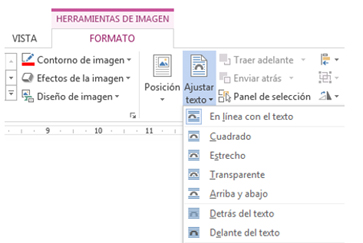
- Cuadrado: ajusta el texto alrededor de la imagen.
- Estrecho: ajusta el texto estrechamente alrededor de la imagen, especialmente útil para imágenes de forma irregular.
- Transparente: opción avanzada para personalizar las áreas de ajuste.
- Inferior: colocar la imagen en su propia línea.
- Detrás del texto: coloca el texto sobre la imagen.
- Delante del texto: coloca la imagen sobre el texto.
- Pulsa el botón Posición y prueba las distintas opciones: en línea con el texto, con ajuste,...
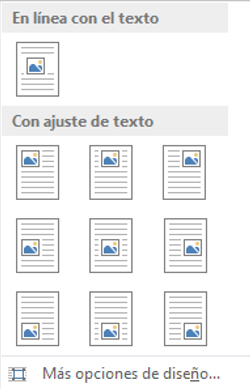
Estilos de imagen
En la pestaña Formato encontrarás más opciones para modificar tu imagen: color, correcciones, efectos artísticos,...
También verás una serie de estilos predeterminados, que podrás aplicar directamente a tu imagen:
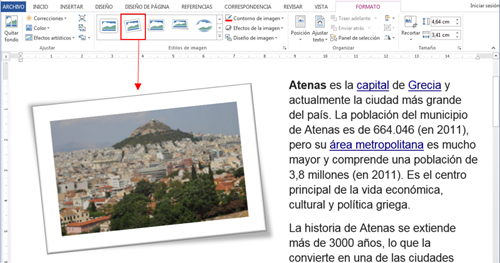
Sube el ejercicio a tu área de trabajo
No hay comentarios:
Publicar un comentario
Nota: solo los miembros de este blog pueden publicar comentarios.